IOS 15 में फोटो मेमोरी में दिखाई देने वाली छवियों का चयन कैसे करें
पता करने के लिए क्या
- नल तस्वीरें > आपके लिए > यादें > तस्वीर > अंडाकार > तस्वीरें प्रबंधित करें यह चुनने के लिए कि आपकी यादों के लिए कौन सी तस्वीरें चुनी गई हैं।
- टैप करके यादें ढूंढें तस्वीरें > आपके लिए > सभी देखें.
- टैप करके मेमोरी नोटिफिकेशन अक्षम करें समायोजन > सूचनाएं > तस्वीरें > सूचनाएं अनुकूलित करें > यादें बंद करें.
यह लेख आपको उन छवियों का चयन करना सिखाता है जिन्हें आप iOS 15 में फ़ोटो मेमोरी में दिखाना चाहते हैं। यह यह भी देखता है कि चुनिंदा तस्वीरों को कैसे संपादित किया जाए, नई यादें कैसे खोजें, और स्मृति सूचनाओं को अक्षम करें।
आप iPhone मेमोरी पर फ़ोटो कैसे पुनर्व्यवस्थित करते हैं?
आईओएस 15 ने आईफोन फोटो मेमोरी फीचर को और अधिक शक्तिशाली बना दिया है, ताकि आप अपनी तस्वीरों को पुनर्व्यवस्थित कर सकें और अन्य चीजों को उनके साथ करने के लिए समायोजित कर सकें। यहां उन्हें पुनर्व्यवस्थित करने और आपकी यादों में दिखाई देने वाली छवियों का चयन करने का तरीका बताया गया है।
नल तस्वीरें.
नल आपके लिए।
अपनी यादों में से एक पर टैप करें।
एक फोटो टैप करें।
गोलाकार इलिप्सिस आइकन टैप करें।
-
नल तस्वीरें प्रबंधित करें.

उन तस्वीरों को टिक या अनचेक करें जिन्हें आप अपनी फोटो यादों में उपयोग करना चाहते हैं या नहीं करना चाहते हैं।
मैं तस्वीरों में मेमोरी कैसे ढूंढूं?
यदि आप उन यादों को खोजना चाहते हैं जो फ़ोटो ने आपके लिए बनाई हैं, तो विभिन्न विकल्पों को खोजना आसान है। यहाँ कहाँ देखना है।
नल तस्वीरें.
नल आपके लिए।
-
नल सभी देखें यादों के पास।
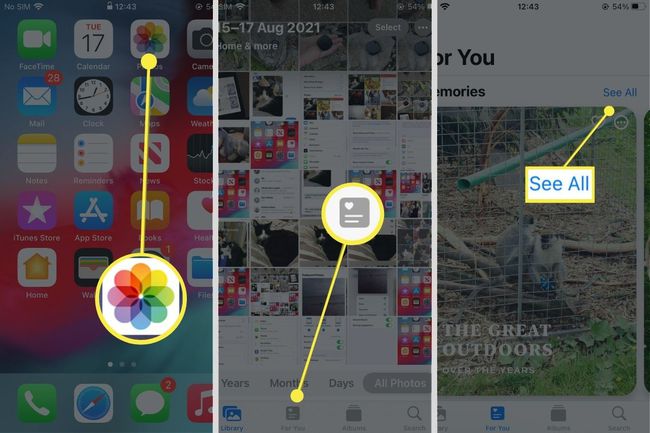
उन यादों को स्क्रॉल करें जो iOS 15 ने आपके लिए बनाई हैं।
उनमें से किसी एक पर टैप करके उसका एक कोलाज बजाएं जिसमें उपयुक्त संगीत शामिल हो।
आप iPhone पर चुनिंदा फ़ोटो कैसे संपादित करते हैं?
iOS 15 ऐसी तस्वीरें चुनता है जो आपको लगता है कि आप अपनी चुनिंदा यादों के रूप में चाहते हैं, लेकिन आप असहमत हो सकते हैं। यहां बताया गया है कि उन्हें सूची से कैसे हटाया जाए, ताकि आपको उन्हें देखने की आवश्यकता न पड़े।
नल तस्वीरें.
नल आपके लिए।
चुनिंदा तस्वीरों के लिए नीचे स्क्रॉल करें।
मेन्यू पॉप अप होने तक फोटो को लंबे समय तक दबाएं।
-
नल चुनिंदा तस्वीरों से हटाएं अपनी चुनिंदा तस्वीरों से फोटो हटाने के लिए।
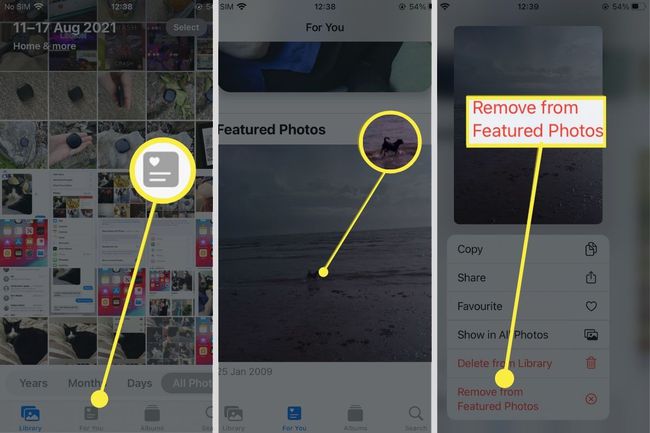
मैं फोटो यादें कैसे ट्वीक करूं?
यदि आप अपनी फ़ोटो यादों के साथ उपयोग किए गए संगीत या फ़िल्टर को बदलना चाहते हैं, तो यह बहुत आसान है कि आप यह जान लें कि आपको कहाँ देखना है। यहाँ क्या करना है।
आपको प्रत्येक मेमोरी के लिए ऐसा करने की आवश्यकता होगी, जिसमें Apple Music सब्सक्राइबर संगीत विकल्पों के लिए अधिक विकल्प प्राप्त कर रहे हैं।
नल तस्वीरें.
नल आपके लिए.
उस मेमोरी को टैप करें जिसे आप संपादित करना चाहते हैं।
-
एक फोटो टैप करें।

फ़ोटो के लिए उपयोग किए जाने वाले फ़िल्टर को बदलने के लिए आइकन पर टैप करें या संगीत विकल्पों को बदलने के लिए बाईं ओर के आइकन पर टैप करें।
IPhone पर यादें क्यों पॉप अप होती हैं?
iOS आपको उन यादों को प्रस्तुत करने के लिए सेट किया गया है जो यह आपकी तस्वीरों से बनाई गई हैं, ऐसे विषयों को एकत्रित करना जो ऐसा लगता है कि वे उपयोगकर्ताओं के लिए आकर्षक होंगे। यदि आप इसके बारे में असहज महसूस करते हैं, तो सेटिंग को अक्षम करना संभव है। ऐसा करने का तरीका यहां बताया गया है।
यादें अभी भी आईओएस 15 द्वारा बनाई जाएंगी और तस्वीरों में देखी जा सकती हैं, लेकिन जब कोई उपलब्ध कराया जाता है तो आपको अधिसूचना नहीं मिलेगी।
नल समायोजन.
नल सूचनाएं.
-
नल तस्वीरें.
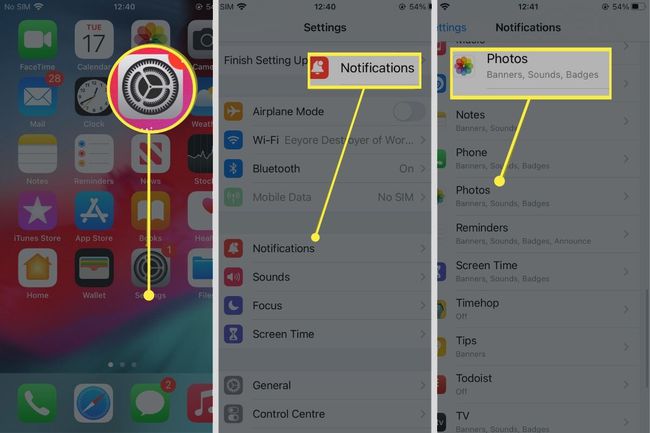
नल सूचनाएं अनुकूलित करें।
-
नल यादें इसे बंद करने के लिए।
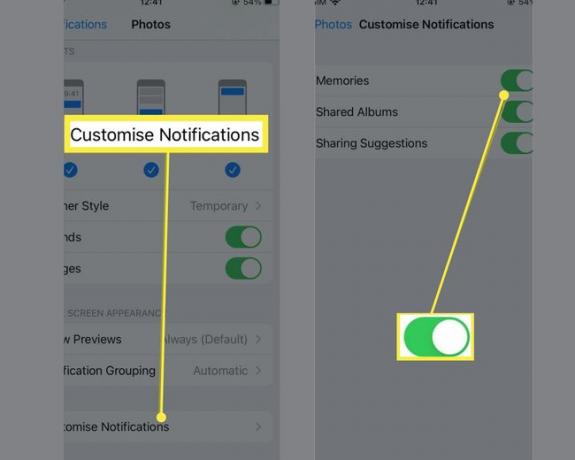
सामान्य प्रश्न
-
आईओएस में लाइव फोटो से आप फ्रेम का चयन कैसे करते हैं?
प्रति अपने iPhone पर लाइव फ़ोटो से स्थिर फ़्रेम चुनें, खोलना तस्वीरें और संपादित करने के लिए एक लाइव फोटो चुनें। अगला, टैप करें संपादित करें, फ़्रेम चुनने के लिए सफ़ेद बॉक्स को स्लाइड करें, और टैप करें मुख्य फोटो बनाएं > किया हुआ.
-
मैं आईओएस पर फोटो मेमोरी कैसे प्रबंधित करूं?
यदि आपके उपकरण का संग्रहण भर गया है, तो आप कर सकते हैं खाली जगह अपने फ़ोटो और वीडियो संग्रहण को iCloud पर संग्रहीत करके प्रबंधित करके। नल समायोजन > आपका नाम > आईक्लाउड > तस्वीरें. चालू करो आईक्लाउड तस्वीरें और चुनें आईफोन स्टोरेज को ऑप्टिमाइज़ करें.
